PDF提取页面如何操作?怎么快速提取PDF页面?
你是否曾经遇到需要从PDF文件中提取页面的困扰?别担心,解决这个问题其实并不复杂。随着技术的发展,现在有很多便捷的方法可以帮助你轻松实现这一目标。让我们一起来探索如何快速高效地从PDF中提取页面,让工作变得更加便利吧!
如果您对软件/工具使用教程有任何疑问,可咨询问客服:s.xlb-growth.com/0UNR1?e=QsjC6j9p(黏贴链接至微信打开),提供免费的教程指导服务。
PDF编辑器如何提取页面?
福昕PDF编辑器不仅可以轻松编辑PDF文件,还有许多其他功能,比如提取PDF文件中的单页。如果你觉得某个页面很棒,想单独保存下来,那就可以使用PDF页面提取功能。这个教程会教你如何进行PDF页面提取,绝对不能错过哦。
福昕PDF编辑器是福昕旗下最为知名的PDF编辑工具。它能够实现我们常见的PDF文件操作,如编辑、合并拆分、格式转换、增删水印等。接下来我们将重点介绍如何提取PDF页面。

请执行第一步:打开PDF文档。
首先,您需要下载并安装“福昕PDF编辑器”软件在您的电脑上。安装完成后,双击打开软件,然后点击“打开”按钮来打开您想编辑的PDF文件。
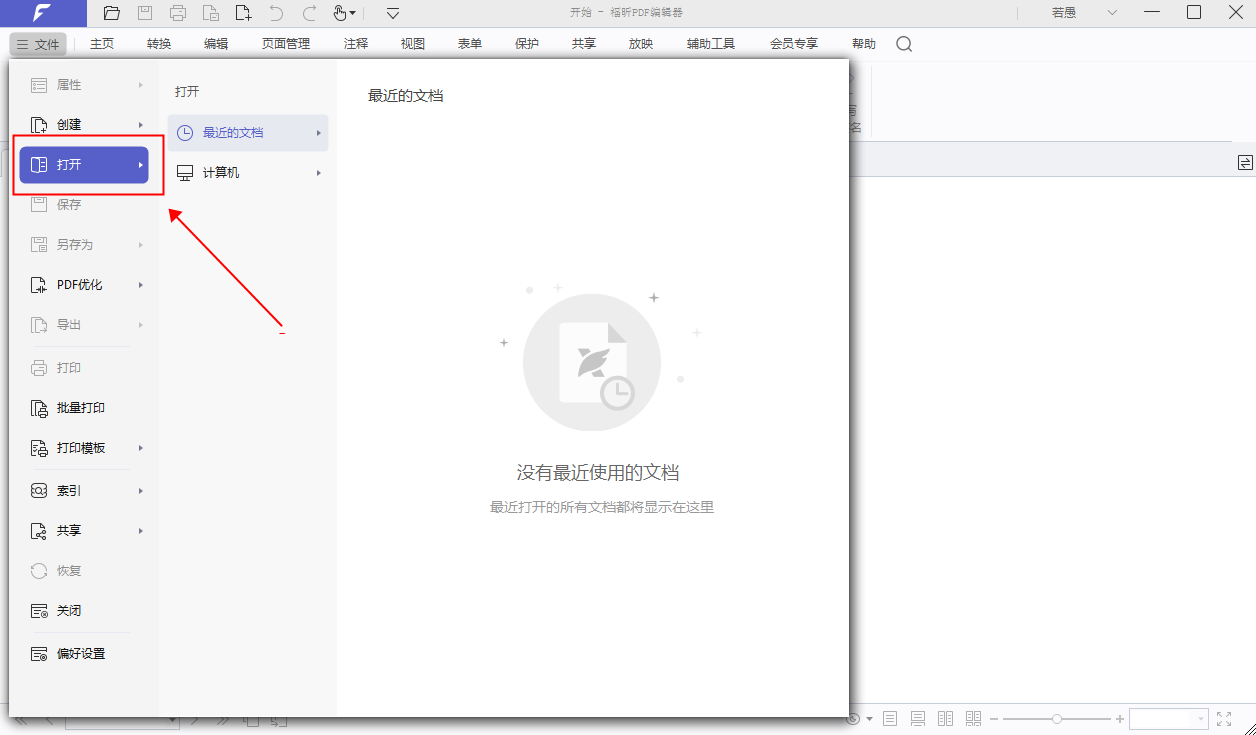
第二步:在页面管理中找到并点击“提取”选项。
在导入PDF文档后,我们可以在PDF编辑器页面的顶部找到一个名为【页面管理】的栏目。点击该栏目后,继续找到一个名为【提取】的选项,并单击它。
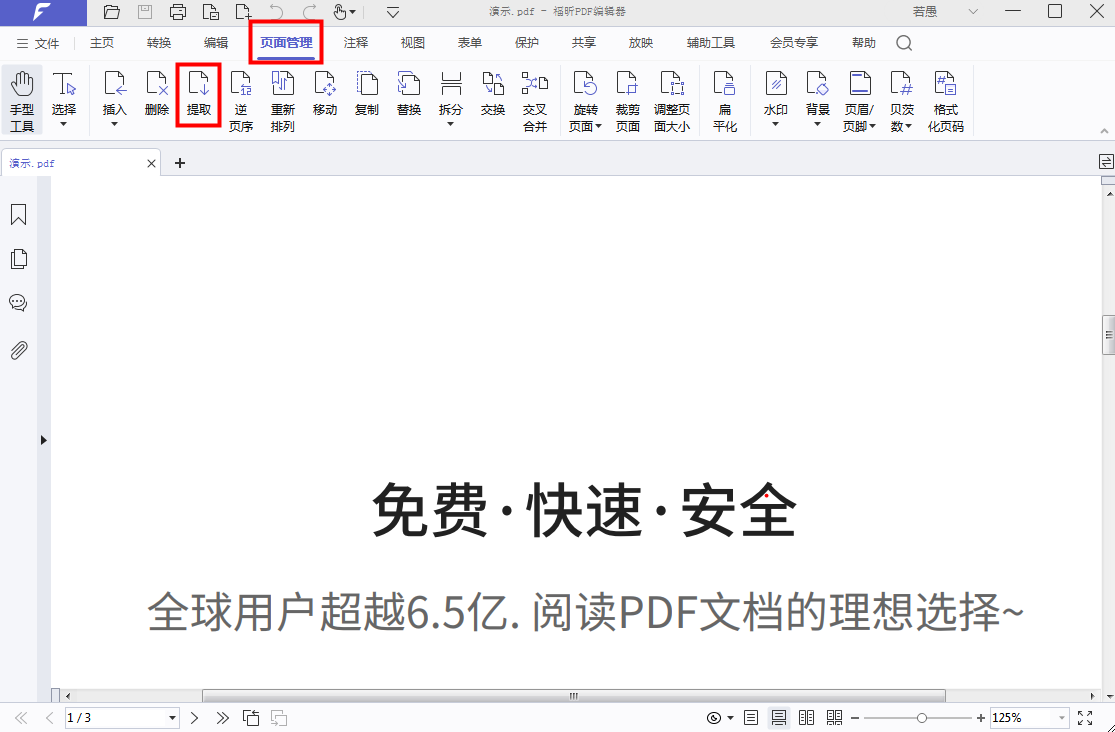
第三步:确定需要提取的页码范围。
点击“提取”选项后,会弹出一个窗口,通常会自动锁定当前页面以进行提取,也可以选择提取页码范围,最后点击“确定”按钮即可。
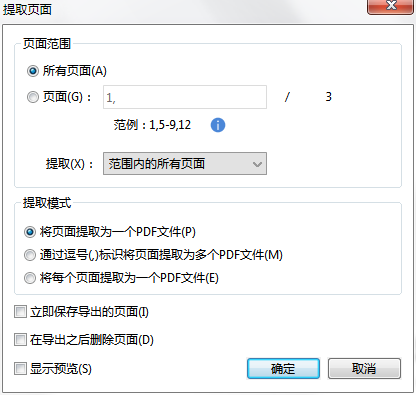
PDF编辑器MAC版如何提取PDF页面?
在线PDF编辑器是PDF编辑器的一种形式,具有与传统PDF编辑器相同的功能,包括提取PDF页面等功能。如果想了解如何提取PDF页面,可以查看我为大家准备的详细教程。我准备了图文并茂的教程,旨在帮助大家快速掌握提取PDF页面的方法。希望能够帮助到大家。

打开PDF文件是第一步。
首先,您需要在您的电脑上下载并安装“福昕PDF编辑器MAC版”。下载完成后,双击打开软件,然后点击“打开”按钮,选择您想要编辑的PDF文件进行打开。祝您编辑顺利!
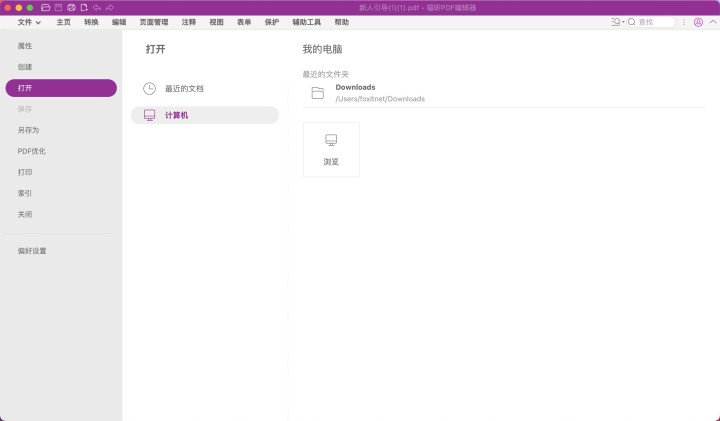
第二步:在页面管理中找到并点击“提取”选项。
在将PDF文档导入后,我们可以在PDF编辑器的顶部菜单中找到一个名为【页面管理】的选项。点击该选项后,继续找到【提取】选项并点击。
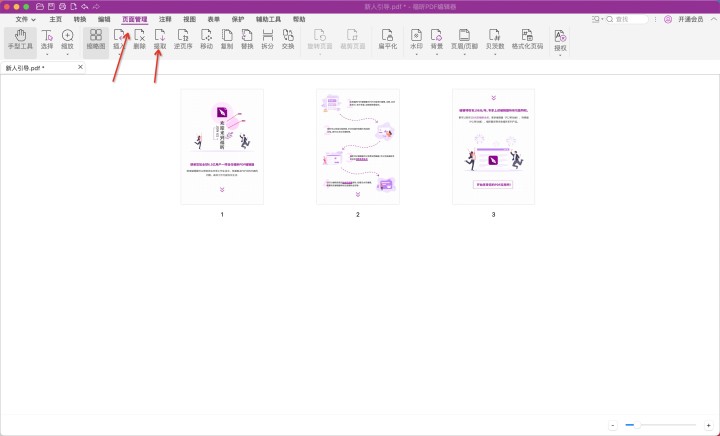
第三步:确定需要提取的页码范围。
点击“提取”选项后,会弹出一个窗口,通常会自动锁定当前页面以进行提取,也可以设置提取的页码范围,最后点击“确定”。
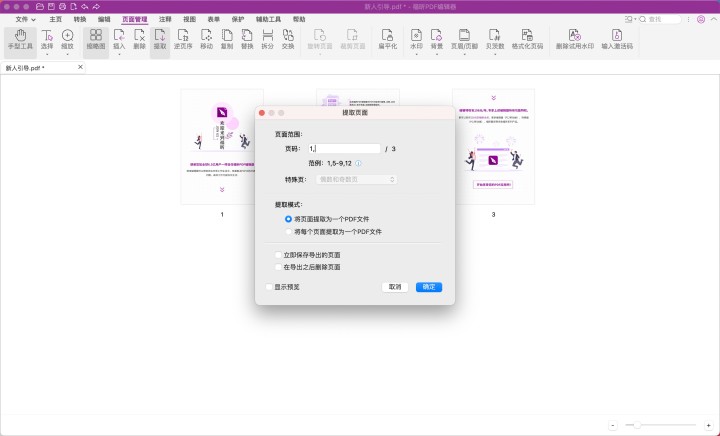
PDF阅读器怎么提取PDF的页面?
无论你在阅读PDF文档时发现了一幅漂亮的图片,或者需要其中的数据图表,只要是PDF文件中的页面,都可以利用提取页面功能将其另存为单独的文件。如果你不知道如何进行这个操作,可以参考我准备的教程来学习哦!希望能对你有所帮助。

打开PDF文件是第一步。
安装完福昕PDF阅读器后,只需要点击图标就能启动软件。接着在页面顶部找到“文件”选项,然后选择“打开”,即可打开需要处理的PDF文件。

第二步:进行图像转换和提取操作。
在打开需要处理的PDF文档后,可以按照下图所示的步骤,在“转换”菜单中选择“提取图片”选项。点击这个选项就可以轻松提取出文档中的图片了。
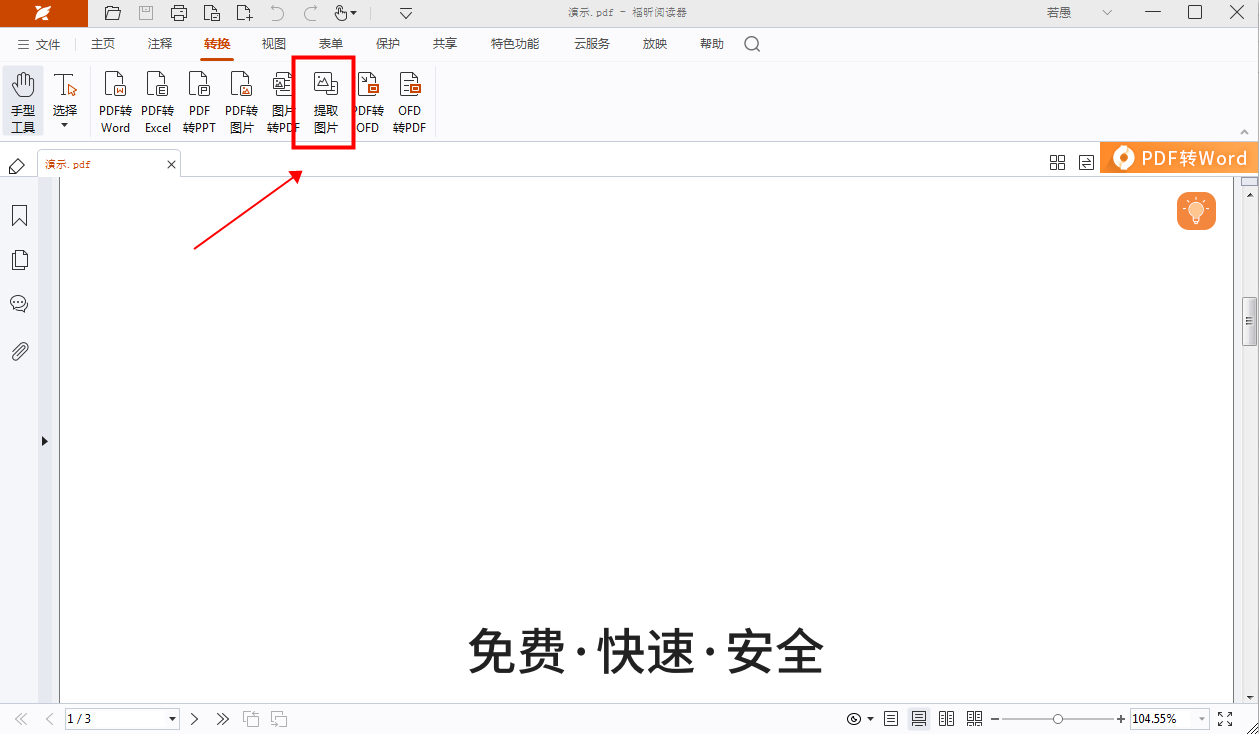
福昕PDF编辑器是一款强大的工具,能够帮助用户轻松提取PDF文档中的单个页面或多个页面,实现灵活编辑和管理。通过简单操作,用户可以快速选择需要提取的页面,方便地进行内容整理和分享。无论是需要将某一页保存为独立文件,还是合并多个页面创建新文档,这个工具都能轻松胜任。同时,该软件支持多种格式导出,满足用户不同需求。总的来说,这个工具提供了便捷高效的PDF页面提取功能,是处理PDF文档的理想选择。
本文地址:https://www.foxitsoftware.cn/company/product/12466.html
版权声明:除非特别标注,否则均为本站原创文章,转载时请以链接形式注明文章出处。






